Cara Membuat Halaman Berbeda dengan Section Break di Microsoft Word
Kamu suka atau pernah membuat karya tulis ilmiah? seperti makalah, skripsi, dll. Apabila pernah pasti kamu akan dihadapkan bagaimana caranya agar membuat halaman berbeda dari halaman sebelumnya ataupun setelah nya. Misalkan pada halaman 1 bentuk halaman portrait dan halaman ke 2 nya landscape dalam 1 file.
Ketika dihadapkan pada kondisi seperti itu, bagi yang belum tahu, pasti akan membuat file baru untuk membuat halaman dalam bentuk landscape lalu di print satu per satu, ☺☺ Setidaknya itu yang pernah saya alami duluuu banget.
Kini saya mendapatkan ilmu ini ketika mengikuti mata kuliah PAK, semester 1, ternyata untuk membuat halaman berbeda dengan halaman lainnya dalam satu file di Microsoft Word namanya Section Break. Setelah itu, saya terapkan setiap saya mendapatkan project karya tulis ilmiah. Pada awalnya agak kesulitan, tapi kesini - sini mungkin karena sudah terbiasa, jadi Alhamdulillah menjadi mudah. Sekarang saya berniat membagikan caranya untuk sobat asr-tutorial.
Cara Membuat Halaman Berbeda dengan Section Break di Microsoft Word
a. Saya asumsikan kamu sudah membuat tulisan lebih dari 1 halaman dalam 1 file microsoft wordb. Arahkan kursor di baris pertama pada kalimat pertama
no. 1, Arahkan kursor pada halaman yang ingin dijadikan berbeda, seperti yang ditunjukan oleh anak panah
no. 2, Ke menu Page Layout
no. 3, Ke Breaks
c. Pilih Next Page
e. Selesai
Untuk mengecek apakah section break tersebut berhasil atau tidak, dengan melakukan langkah - langkah dibawah ini :
a. Double Click seperti yang ditunjukan oleh anak panah pada gambar, diluar area teks boundaries, apa itu Teks Boundaries?
b. Sehingga hasil nya akan seperti ini
Pada halaman pertama bernama section 1 dan halaman kedua section 2.
Silakan kamu bisa kembangkan lagi sesuai kebutuhan karya tulis ilmiahnya. Selain membuat landscape pada halaman kedua, bisa menambahkan penomoran dengan posisi berbeda dan apa saja apabila mengatur halaman pertama berpengeruh ke halaman yang lain, bisa memanfaatkan section break ini.





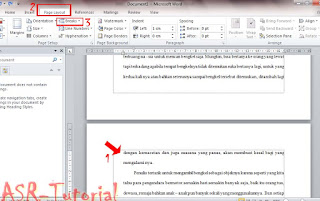



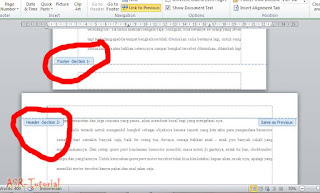
3 comments
Terima masih atas share ilmu nya, semoga saat digunakan orang banyak, anda mendapatkan manfaat dari Tuhan.
ReplyDeleteHai Mas Khulud Anshori,
DeleteSama-sama mas, syukur Alhamdulillah artikel ini bisa bermanfaat untuk yang lainnya
Aamiin, terima kasih mas
WAH MAS MAKASIH ARTIKELNYA,,,,,,,,,,DRI BANYAK ARTIKEL YANG AKU BACA INI YANG PALING SINGKAT,PADAT TAPI GAMPANG DIPELAJARIIIIIIII
ReplyDelete